¿Cómo agregar el dominio del remitente a la lista de remitentes bloqueados en Outlook?
¿Alguna vez has sufrido con miles de correos electrónicos no deseados, recibiendo cientos de mensajes al día del mismo dominio, y quieres agregar estos dominios a la lista de remitentes bloqueados para que cuando recibas correos electrónicos de estos dominios, se muevan automáticamente a la carpeta de Correo no deseado?
Agregar dominio del remitente a la lista de remitentes bloqueados con Opciones de correo no deseado
Agregar dominio del remitente a la lista de remitentes bloqueados con Kutools para Outlook
Agregar dominio del remitente a la lista de remitentes bloqueados con Opciones de correo no deseado
Con la función "Opciones de correo no deseado" de Outlook, necesitas ingresar manualmente los dominios en la lista de remitentes bloqueados. Sigue los siguientes pasos:
1. Ve a "Inicio" > "Correo no deseado" > "Opciones de correo no deseado", ver captura de pantalla:
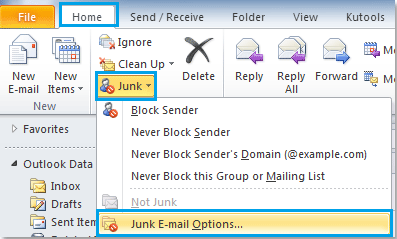
2. En el cuadro de diálogo "Opciones de correo no deseado", haz clic en la pestaña "Remitentes bloqueados", y luego haz clic en el botón "Agregar". En el cuadro emergente "Agregar dirección o dominio", ingresa el dominio que deseas bloquear, ver captura de pantalla:
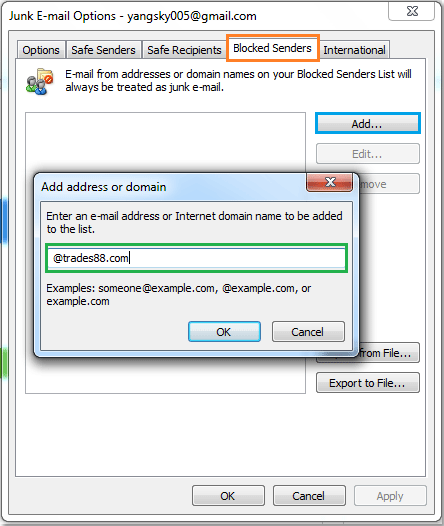
3. Luego haz clic en "Aceptar" para cerrar el cuadro. El dominio ingresado se agregará a la "Lista de remitentes bloqueados", y si deseas agregar otros dominios, solo necesitas repetir el paso 2.
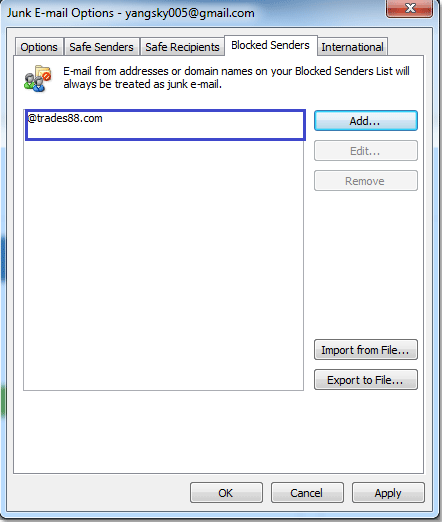
4. Luego haz clic en "Aceptar" para cerrar el cuadro de diálogo "Opciones de correo no deseado". Cuando recibas correos electrónicos de los dominios bloqueados, los correos electrónicos se considerarán como correos no deseados.
Agregar dominio del remitente a la lista de remitentes bloqueados con Kutools para Outlook
Con el método anterior, necesitas ingresar los dominios uno por uno; si hay muchos dominios que necesitas bloquear, puedo presentarte una manera más fácil. Con la utilidad "Bloquear dominios de remitentes" de Kutools para Outlook, puedes agregar rápidamente múltiples dominios a la lista bloqueada con unos pocos clics.
Si has instalado Kutools para Outlook, sigue los siguientes pasos:
1. Mantén presionada la tecla "Ctrl" para seleccionar los mensajes de los cuales deseas bloquear los dominios de los remitentes.
2. Haz clic en "Kutools" > "Filtro de correo no deseado" > "Habilitar filtro de correo no deseado" para activar esta función, ver captura de pantalla:
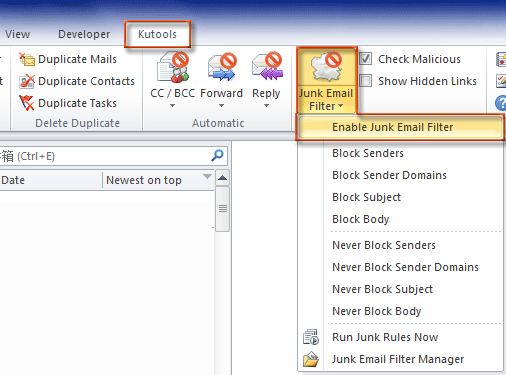
3. Luego haz clic en "Bloquear dominios de remitentes" bajo "Filtro de correo no deseado", y aparecerá un cuadro de aviso para recordarte que los dominios de los remitentes de los correos electrónicos seleccionados se han agregado a la lista bloqueada. Ver capturas de pantalla:
 |  |
4. Haz clic en "Aceptar" para cerrar el cuadro de aviso, y puedes ir al "Administrador del filtro de correo no deseado" para previsualizar la regla. En el cuadro de diálogo, puedes editar, eliminar, exportar o importar la regla. Ver capturas de pantalla:
 |
 |
Los correos electrónicos provenientes de estos dominios bloqueados se moverán automáticamente a la carpeta de correos no deseados cuando los recibas la próxima vez.
Haz clic para saber más sobre esta función Bloquear dominios de remitentes.
Artículos relacionados:
- ¿Cómo agregar el dominio del remitente a la lista de remitentes seguros en Outlook?
- ¿Cómo agregar direcciones de correo electrónico a la lista de remitentes seguros en Outlook?
- ¿Cómo agregar la dirección del remitente a la lista de remitentes bloqueados en Outlook?
- ¿Cómo bloquear correos electrónicos basados en un asunto específico en Outlook?
Las mejores herramientas de productividad para Office
Noticia de última hora: ¡Kutools para Outlook lanza su versión gratuita!
¡Descubre el nuevo Kutools para Outlook con más de100 increíbles funciones! Haz clic para descargar ahora.
📧 Automatización de correo electrónico: Respuesta automática (disponible para POP e IMAP) / Programar envío de correo electrónico / CC/BCC automático por regla al enviar correo / Reenvío automático (Regla avanzada) / Agregar saludo automáticamente / Dividir automáticamente correos con múltiples destinatarios en emails individuales...
📨 Gestión de correo electrónico: Recuperar correo electrónico / Bloquear correos fraudulentos por asunto y otros filtros / Eliminar duplicados / Búsqueda Avanzada / Organizar carpetas...
📁 Adjuntos Pro: Guardar en lote / Desanexar en lote / Comprimir en lote / Guardar automáticamente / Desconectar automáticamente / Auto Comprimir...
🌟 Magia en la interfaz: 😊Más emojis bonitos y modernos / Avisos cuando llegan emails importantes / Minimizar Outlook en vez de cerrar...
👍 Funciones en un clic: Responder a Todos con Adjuntos / Correos antiphishing / 🕘Mostrar la zona horaria del remitente...
👩🏼🤝👩🏻 Contactos y Calendario: Agregar contacto en lote desde emails seleccionados / Dividir un grupo de contactos en grupos individuales / Eliminar recordatorio de cumpleaños...
Utiliza Kutools en tu idioma preferido — disponible en Inglés, Español, Alemán, Francés, Chino y más de40 idiomas adicionales.


🚀 Descarga con un solo clic — Consigue todos los complementos para Office
Muy recomendado: Kutools para Office (5 en1)
Descarga los cinco instaladores a la vez con solo un clic — Kutools para Excel, Outlook, Word, PowerPoint y Office Tab Pro. Haz clic para descargar ahora.
- ✅ Comodidad en un solo clic: Descarga los cinco paquetes de instalación en una sola acción.
- 🚀 Listo para cualquier tarea en Office: Instala los complementos que necesites cuando los necesites.
- 🧰 Incluye: Kutools para Excel / Kutools para Outlook / Kutools para Word / Office Tab Pro / Kutools para PowerPoint